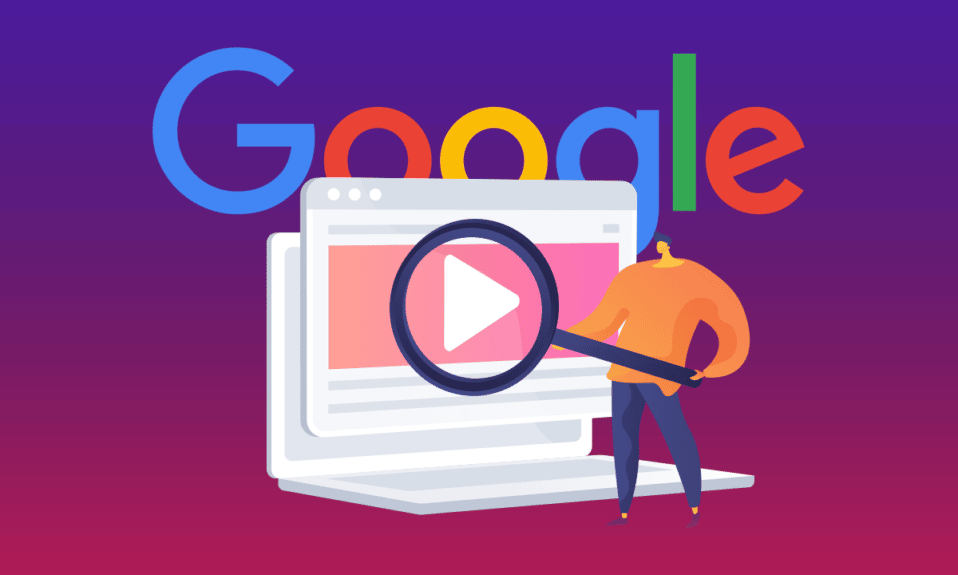
인터넷에서 가치 있거나 재미있는 비디오를 볼 때 어디에서 왔는지 추적해 본 적이 있습니까? 현대에는 그 기원을 알 수 있는 방법이 더 많습니다. Google에서 역검색을 사용하면 재미있거나 가치 있는 동영상의 출처를 쉽게 찾을 수 있습니다. 역검색은 이미지나 비디오의 출처를 정확히 어디에서 왔는지 쉽게 찾을 수 있는 훌륭한 기능입니다. Google에서 동영상을 역검색하는 방법을 알려주는 완벽한 가이드를 제공합니다. 따라서 계속 읽으십시오!
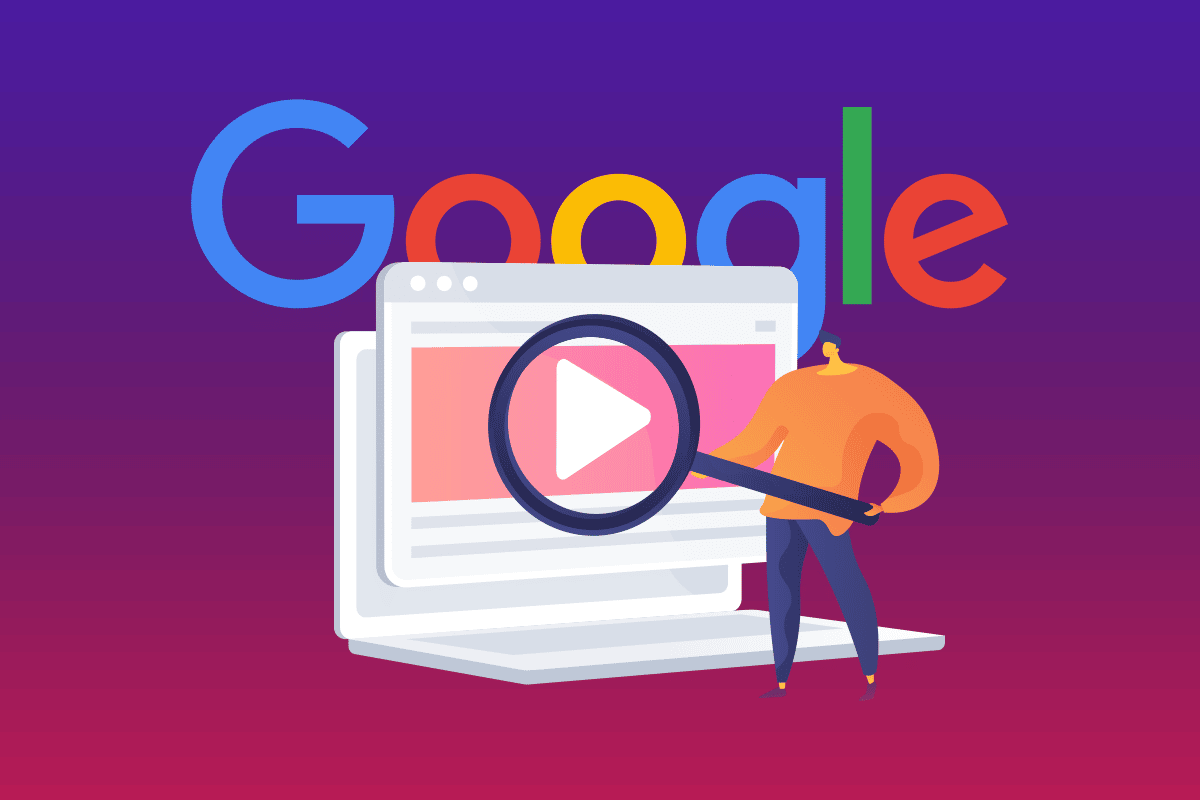
목차
비디오를 역검색하는 방법
일반적으로 검색 목적에 맞는 페이지나 결과를 찾을 때까지 검색 엔진에서 단어나 키워드를 검색합니다. 그러나 역방향 검색은 역방향 검색에서 결과를 검색할 때 다르게 수행됩니다. 검색 엔진을 사용하여 검색 항목이 나타나는 각 웹 페이지에서 검색하는 것입니다.
동영상의 색상과 픽셀은 Google 및 기타 유사한 검색 엔진에서 웹페이지에서 정확하거나 유사한 사본을 찾는 데 사용됩니다. 결과가 항상 정확한 것은 아니지만, 처음 영상이 나오는 시점이나 영상이 반복해서 나오는 횟수를 확인하고 싶을 때 유용합니다.
역영상 검색을 사용하는 목적
리버스 비디오 검색은 RVS로 약칭되며, 리버스 비디오 검색의 아이디어는 비디오 편집 분야에서도 탁월합니다. 비디오 검색을 반대로 하는 방법을 배우면 많은 이점이 있습니다. 몇 가지 장점이 아래에 나열되어 있습니다.
- 비즈니스 소유자의 관점에서 볼 때 Google에서 동영상을 역검색하는 방법을 아는 것은 고객을 인증하는 데 큰 이점입니다.
- 다른 사용자가 소셜 미디어에서 주장하는 내용은 무시할 수 있습니다. 특정 검색 엔진은 프로세스 전반에 걸쳐 도움이 됩니다.
- 예술 애호가이고 인터넷에서 멋진 작품을 찾고 있다면 비디오를 역검색하는 방법을 알면 올바른 비디오를 찾는 데 도움이 됩니다.
- 관련 없는 주제에 대해 인터넷에서 간단히 검색하는 것도 역영상 검색을 사용하여 쉽게 검색할 수 있습니다. 이 외에도 특정 아이디어나 사물에 대한 많은 정보를 찾을 수 있습니다.
- 아무 이유 없이, 정품이 아닌 브랜드와 관련 없는 영상을 보게 되는 상황이라면, 영상을 역검색하면 제품의 출처를 찾을 수 있습니다.
- 유명인을 검색하고 있지만 이름을 모르는 경우 Google에서 동영상을 역검색하는 방법에 대한 전술이 도움이 될 수 있습니다.
비디오 콘텐츠의 실제 사용을 찾습니다. 비디오 콘텐츠 제작자라면 역방향 비디오 검색을 통해 웹사이트에 비디오가 몇 번이나 등장했는지 알아낼 수 있습니다. 동영상에 대한 크레딧을 요청하거나 콘텐츠 삭제 요청을 보낼 수도 있습니다.
비디오의 전체 버전을 찾는 데 유용합니다. Reddit 또는 Imgur와 같은 일부 파일 공유 사이트는 표시할 수 있는 항목에 전체 크기 제한이 있을 수 있습니다. 이 경우 비디오의 전체 버전을 찾고 있다면 비디오 검색을 되돌리는 방법을 사용하여 비디오를 찾을 수 있습니다.
역 비디오 검색을 배우는 것이 왜 어려운가요?
이 세상의 다른 아이디어와 마찬가지로 역방향 비디오 검색에는 장단점이 있습니다. 그 이유 중 일부는 다음과 같습니다.
- 이 방법은 아직 출시되지 않았으며 그렇게 하는 데 몇 년이 걸립니다. 오늘날 반전 비디오에 대한 아이디어는 숨겨져 있으며 아무도 이것에서 무엇을 기대해야 할지 모릅니다.
- 검색 결과를 쉽게 관리할 수 있습니다. 동영상이나 다른 결과에서 픽셀 하나가 변경되어도 결과에는 나타나지 않습니다.
-
원본 비디오의 모든 프레임은 해당 검색 엔진에 의해 인덱싱되어야 합니다. 이 과정은 많은 시간이 소요되며 현재 기술을 사용하여 결과가 전달된다는 보장이 없습니다.
- 매일 많은 수의 비디오가 인터넷에 업로드되며 이러한 비디오는 색인을 생성해야 합니다. 모든 비디오의 색인을 생성하는 것은 매우 어려운 작업입니다.
- 이 프로세스는 기술적으로 가능하지만 엄청난 리소스와 시간이 필요합니다. 이 프로세스는 현재 쉽게 수행할 수 없습니다.
-
현재의 컴퓨팅 성능을 사용하여 이러한 종류의 검색을 수행하는 것은 어렵습니다. 이 아이디어는 양자 컴퓨팅을 사용하여 현실화될 수 있지만 이를 가능하게 하려면 5년에서 10년이 더 걸립니다.
이 섹션에서는 Android이든 iOS이든 상관없이 모바일에서 Google에서 동영상을 역검색하는 방법에 대한 단계를 보여줍니다.
방법 1: Android에서
Android에서 Google 렌즈 앱을 사용하여 역방향 비디오 검색을 수행할 수 있습니다. Android 장치에서 역방향 비디오 검색을 수행하는 방법을 배우려면 아래 단계를 따르십시오.
1. 플레이 스토어를 엽니다.
2. 검색창에 구글렌즈를 검색하여 다운로드 합니다.
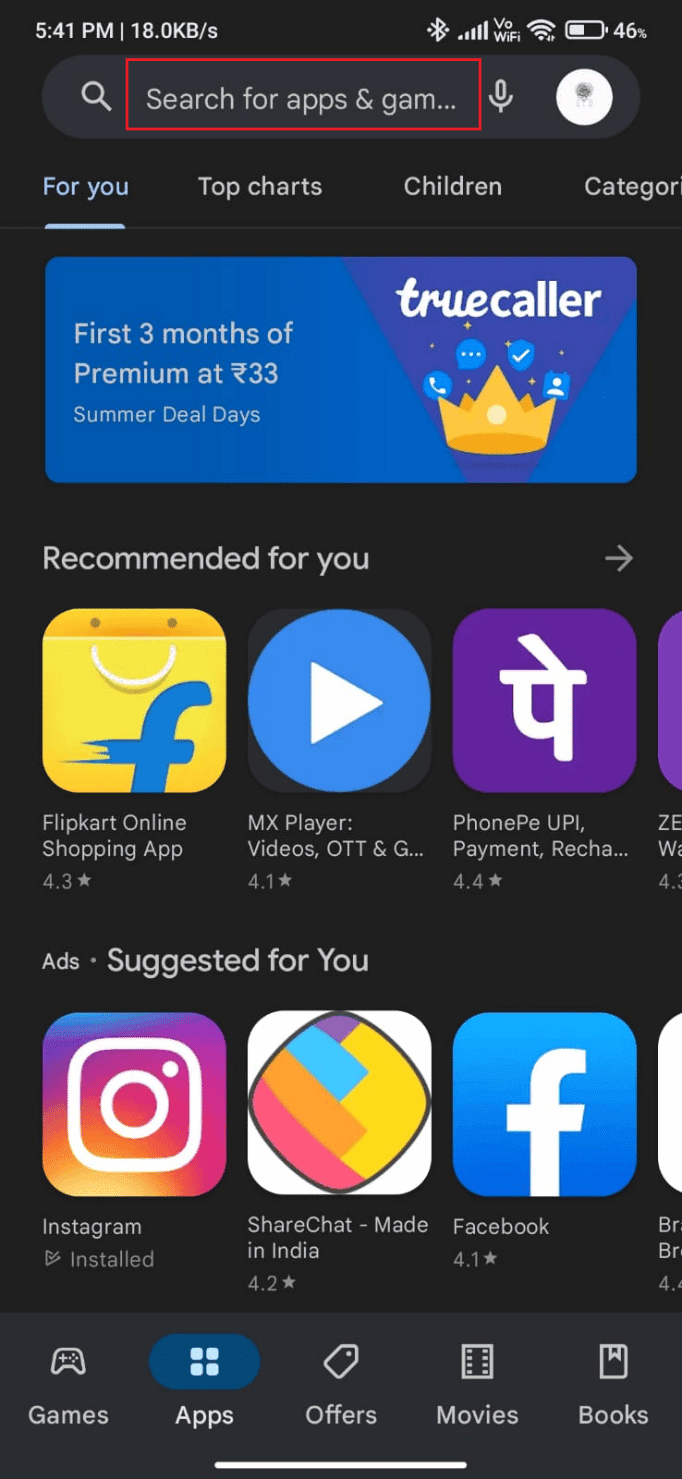
3. 설치된 앱을 열고 셔터 버튼 왼쪽에 있는 이미지 아이콘을 누릅니다.
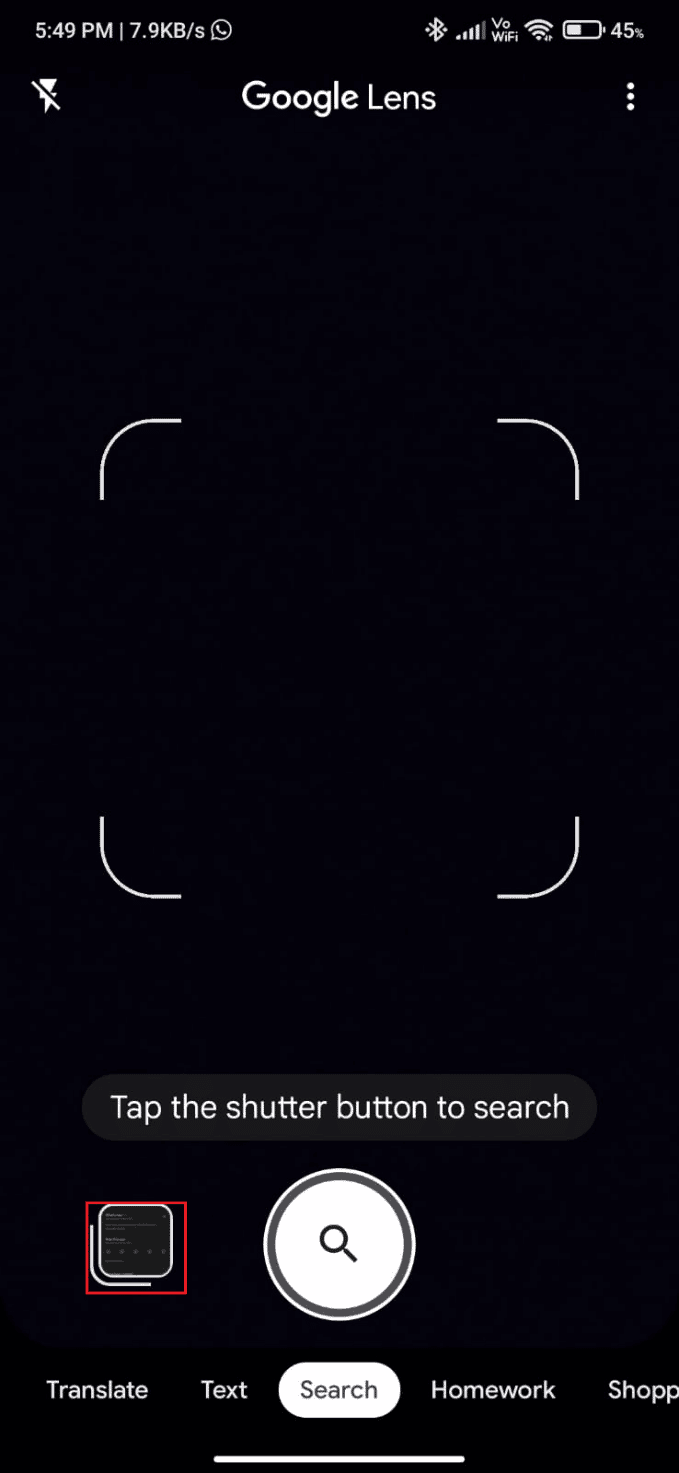
4. 역 검색할 이미지를 찾아 선택합니다. 이제 관련 이미지 및 비디오 결과가 표시됩니다.
방법 2: iOS에서
Google을 사용하여 iOS에서 비디오 검색을 되돌리는 방법은 무엇입니까? 동일한 작업을 수행하려면 아래 단계를 따르세요.
1. iPad 또는 iPhone의 App Store에서 Google 앱을 다운로드합니다.
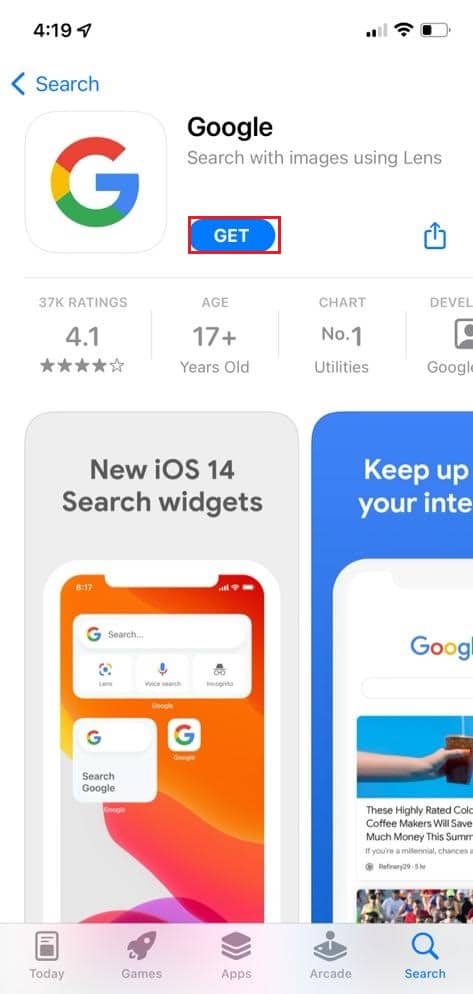
2. 설치된 Google 앱을 엽니다.
3. 그런 다음 검색 창에 있는 Google 렌즈 아이콘을 탭합니다.
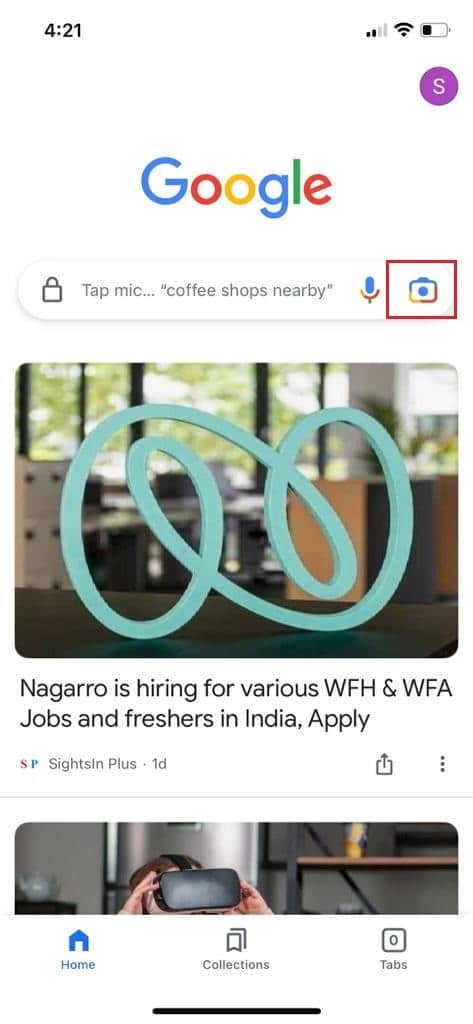
4. 이제 사진을 찍거나 이미지를 검색하는 옵션이 있습니다. 이미지의 특정 부분 또는 전체 이미지를 선택하여 검색 방법에 대한 옵션을 찾을 수도 있습니다. 아래로 스크롤하여 결과를 찾습니다.
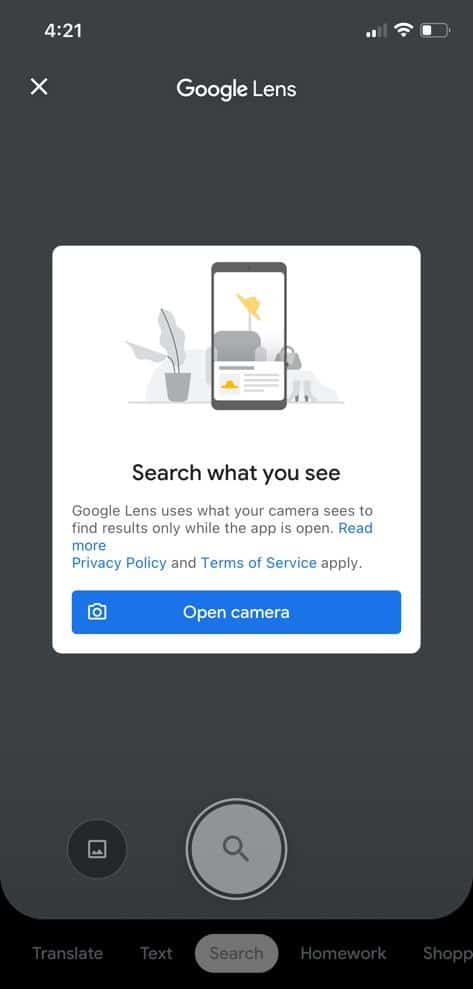
Google에서 비디오를 역검색하는 방법
Google의 도구는 놀랍습니다. Google에는 우리가 상상할 수 있는 거의 모든 것을 위한 도구가 있습니다. 오늘날 Google을 통한 역 검색은 매우 쉽습니다. Google Chrome 또는 Mozilla Firefox를 사용하여 PC에서 역검색을 수행할 수 있습니다. Android 또는 iOS에서 Android의 Chrome 및 iOS의 Safari와 같은 검색 엔진을 사용하여 검색을 되돌릴 수 있습니다. 위에서 언급한 것을 사용하지 않는 경우 장치에 설치할 필요가 없으며 고글 렌즈 앱으로 역 검색할 수도 있습니다.
방법 1: Google 이미지를 통해
역 검색과 관련하여 Google 이미지는 세계 최대의 검색 엔진입니다.
Google 이미지를 사용하면 이미지의 출처를 쉽게 찾을 수 있을 뿐만 아니라 이미지에 대한 더 많은 정보를 찾을 수 있습니다. Google은 비디오 역방향 검색을 지원하지 않지만 스크린샷을 사용하여 비디오에 대한 자세한 정보를 얻는 데 도움이 됩니다.
다음은 Google에서 비디오 검색을 되돌리는 방법에 대한 단계입니다.
1. 정보가 필요한 영상을 선택하세요.
2. 동영상을 재생하고 스크린샷을 찍습니다.
3. Google 크롬으로 이동하여 검색 창에 Google 이미지를 입력합니다.
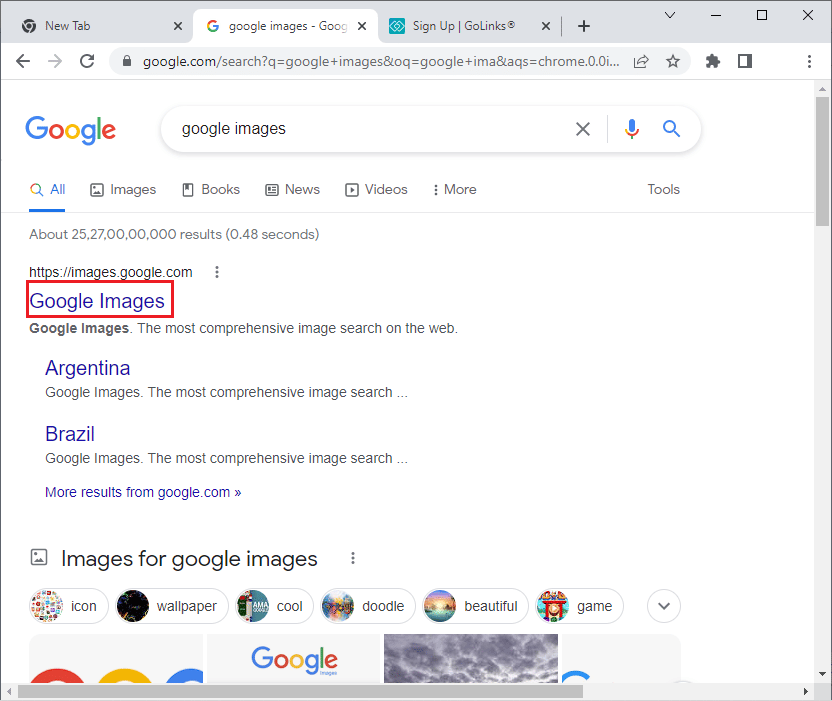
4. Google 이미지로 이동하여 카메라 아이콘을 클릭합니다.
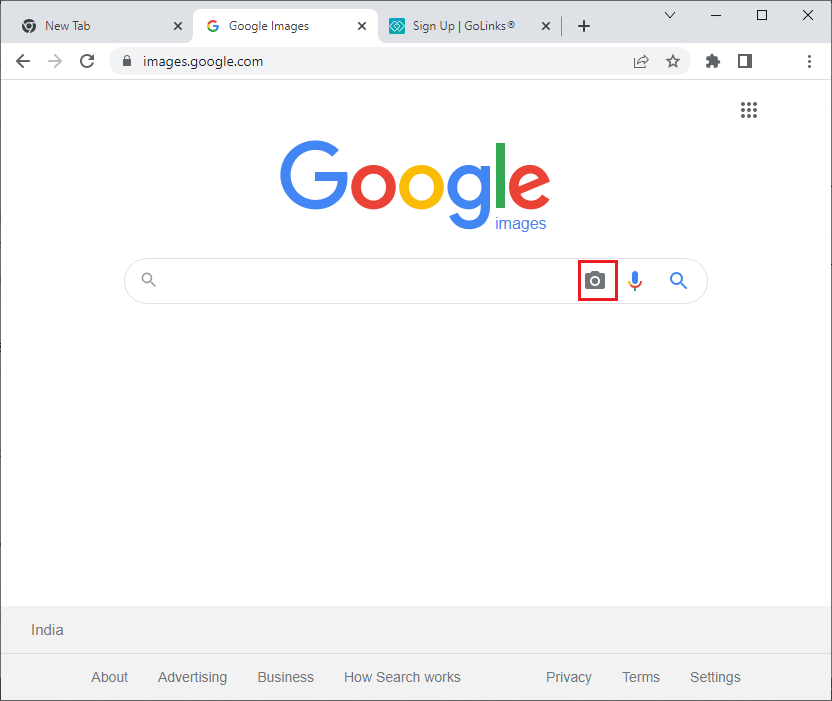
5. 이미지 업로드를 클릭합니다.
6. 그런 다음 파일 선택을 클릭합니다.
7. 다음으로 스크린샷을 선택합니다.
8. 역검색을 합니다. 결과가 표시되면 필요한 정보에 대해 가장 관련성이 높은 기사 또는 비디오를 선택할 수 있습니다.
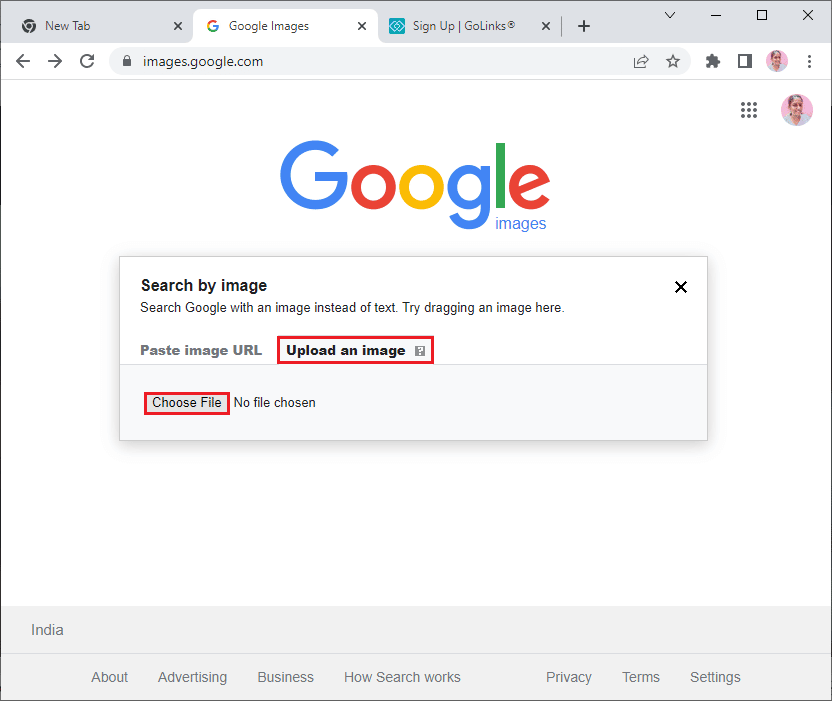
8. 역검색을 합니다. 결과가 표시되면 해당 동영상/영화의 배우/배우 이름 및 해당 프로그램의 에피소드와 같은 필요한 정보에 대해 가장 관련성이 높은 기사 또는 동영상을 선택할 수 있습니다. 결과는 아래에 표시됩니다.
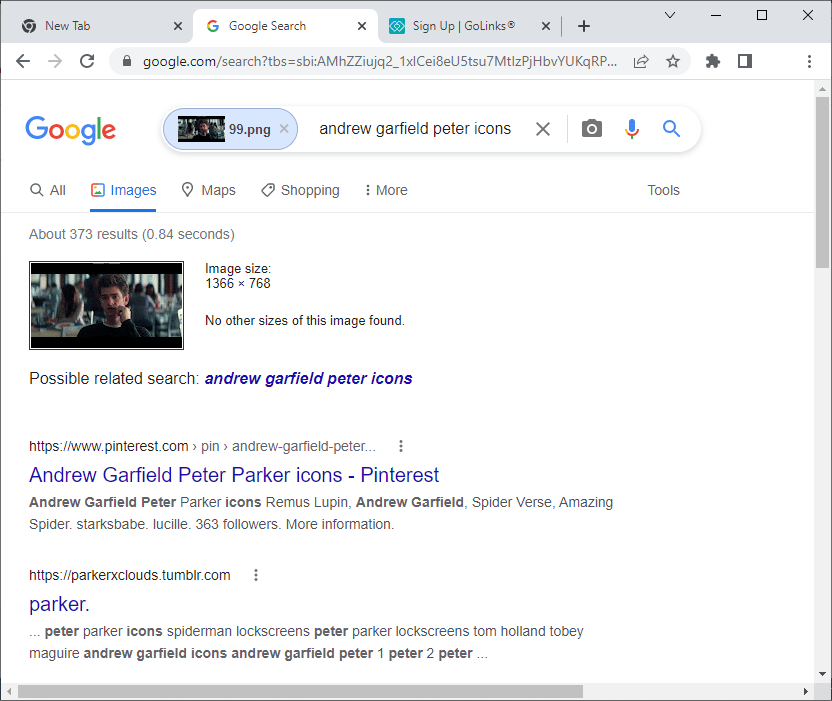
방법 2: Android Visual Search를 통해
비디오 역 검색은 Android 장치에서 간단합니다. Visual Search 옵션을 사용하여 Google에서 역 비디오 검색을 수행하는 방법을 구현하는 단계를 따르십시오.
1. 안드로이드 폰에서 구글 크롬을 엽니다.
2. 검색 창에서 Google 렌즈 아이콘을 누릅니다.
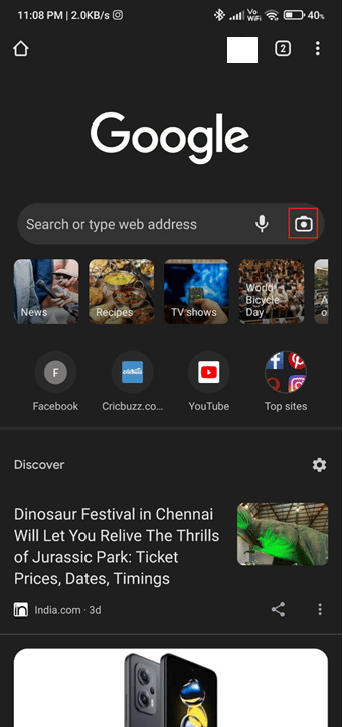
방법 3: 독립 도구를 통해
역방향 비디오 검색을 수행하기 위해 이러한 주요 검색 엔진만 사용할 필요는 없습니다. 필요한 경우 타사 도구를 사용할 수도 있습니다. 이러한 타사 도구는 검색 엔진 데이터베이스를 검색하여 더 많은 동영상 인스턴스를 찾을 수도 있습니다.
1. 베리파이
다음은 Berify의 몇 가지 기능입니다.
- Berify는 웹에서 이미지를 크롤링하는 데 특화된 리버스 비디오 검색 엔진입니다.
- 또한 이미지를 등록할 수 있는 추가 기능이 있습니다. 비디오가 온라인에 나타날 때마다 알려줍니다.
- 도난당한 이미지와 비디오를 찾는 데 도움이 됩니다. Berify는 강력한 이미지 일치 알고리즘을 사용하여 Google, Bing, Yandex 및 기타 검색 엔진의 결과를 제공합니다. 또한 승인 없이 콘텐츠를 사용하는 사용자를 찾는 데 도움이 됩니다.
- Google, Bing 및 기타 검색 엔진에서 최대 6000개의 이미지를 스캔할 수 있습니다. 검색 프로세스는 Google보다 더 철저하므로 프로세스를 완료하는 데 더 많은 시간이 걸립니다.
- 이미지의 URL을 입력하거나 이미지를 직접 업로드하여 검색을 시작할 수 있습니다.
Berify를 사용하여 비디오 검색을 반대로 하는 방법을 배우려면 아래에 언급된 단계를 따르십시오.
1. 웹 브라우저에서 berify를 검색하고 Berify 웹사이트를 엽니다.
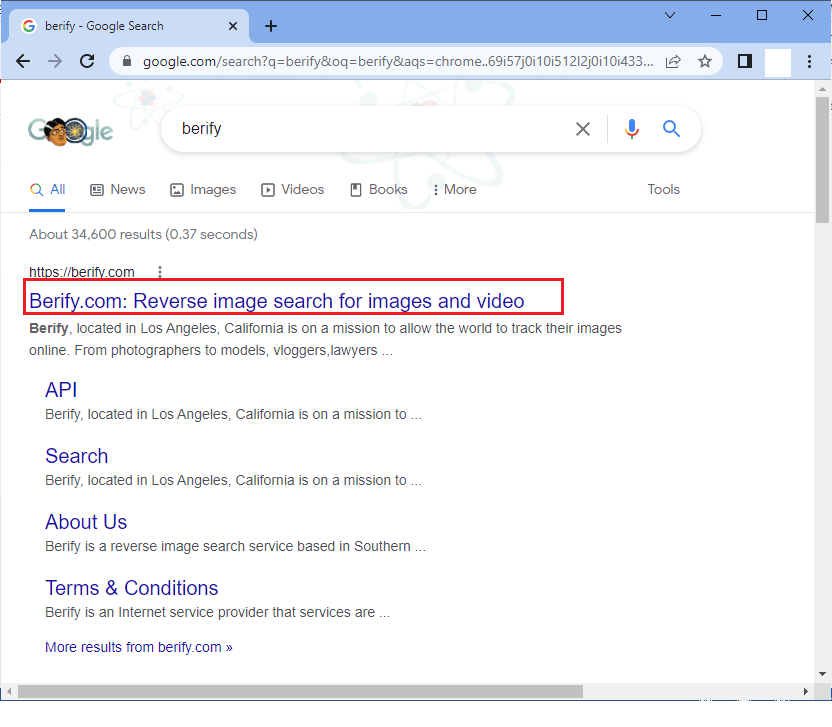
2. SIGN UP FOR FREE를 클릭하여 무료 계정을 만드십시오.
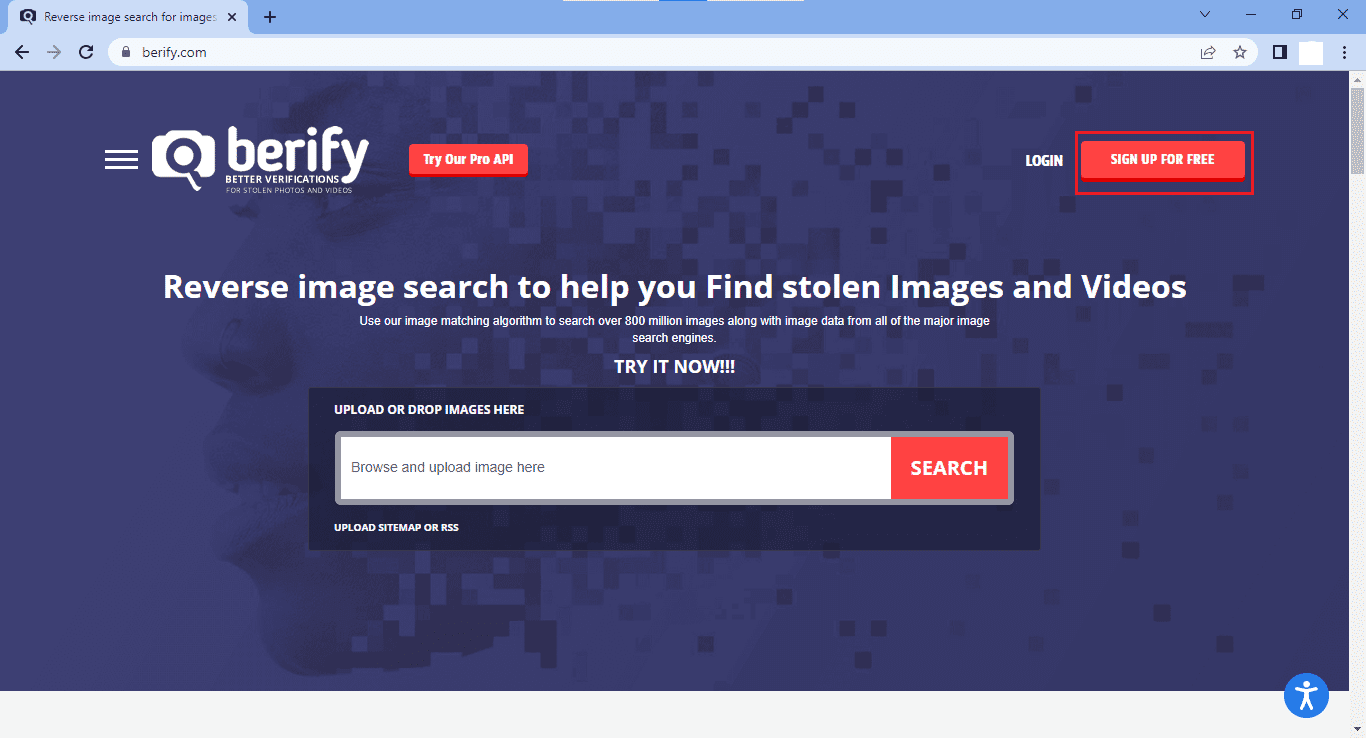
3. 무료 플랜을 선택하고 가입을 마칩니다.
4. 이미지를 검색하려면 검색창에서 을 클릭하세요.
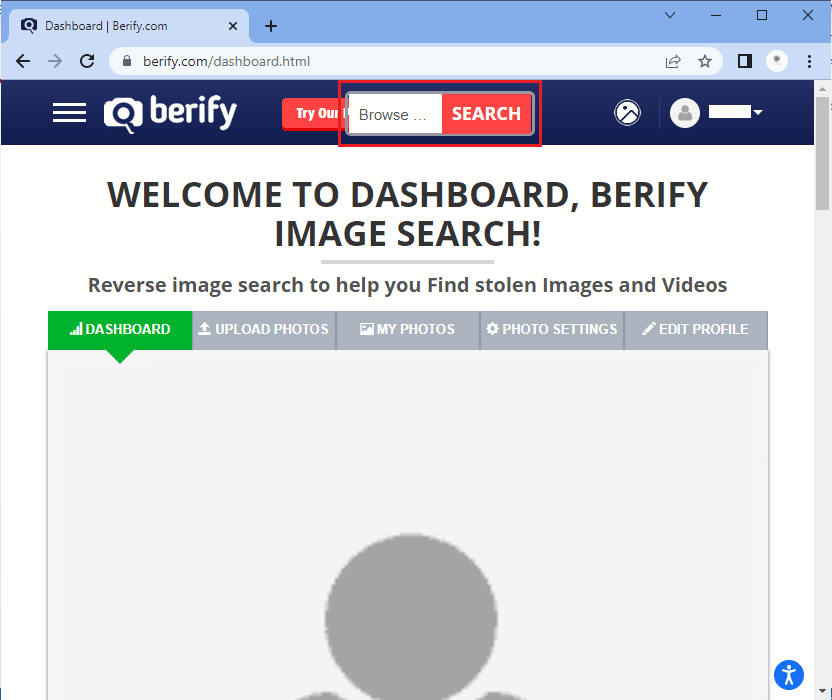
5. 기기에서 검색할 것인지 묻는 메시지가 표시됩니다.
6. 검색할 이미지를 선택하세요.
7. 이제 Berify가 이미지를 처리하고 결과를 보여줍니다.
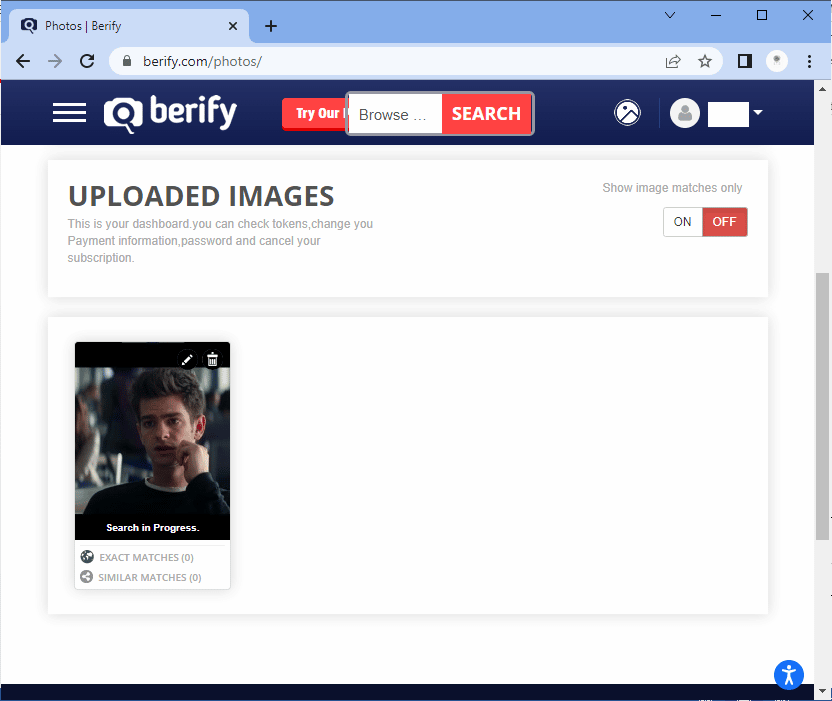
8. Berify는 다양한 검색 엔진의 결과와 함께 다시 돌아가서 이미지가 사용된 위치에 대한 세부 정보를 제공합니다.
2. 셔터스톡
Shutterstock은 또 다른 비디오 역 검색 엔진입니다. Shutterstock은 약 2억 개의 스톡 영상을 보유한 가장 큰 스톡 이미지 웹사이트 중 하나입니다. 최근에는 역방향 비디오 검색 도구를 출시했습니다. Shutterstock의 데이터베이스는 10억 개 이상의 이미지와 비디오를 저장하므로 역방향 비디오 검색을 시작하기에 가장 좋은 곳입니다.
1. Google 검색에서 Shutterstock 웹사이트를 검색하여 엽니다.
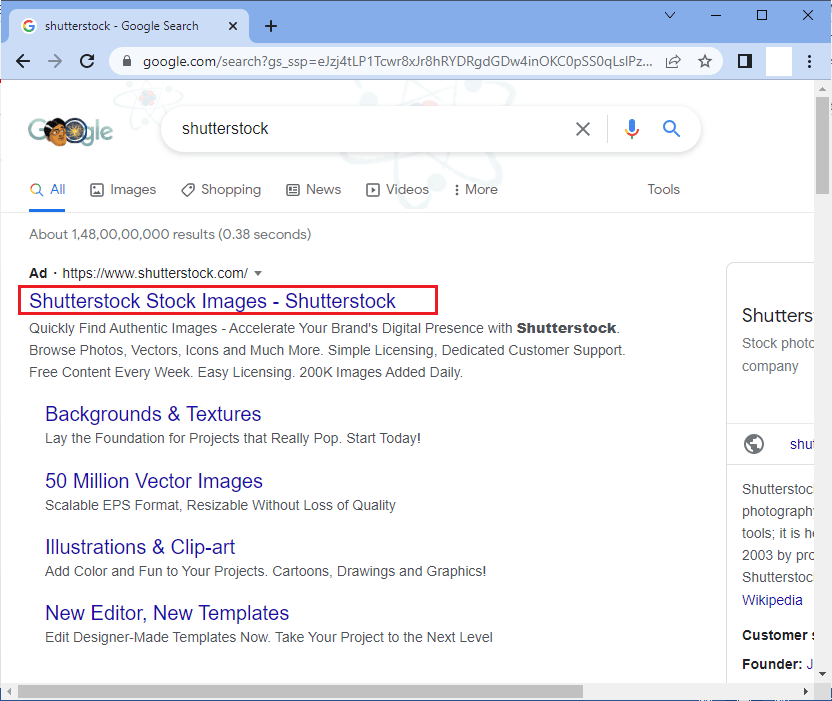
2. 이미지 검색을 클릭하여 이미지를 검색합니다.
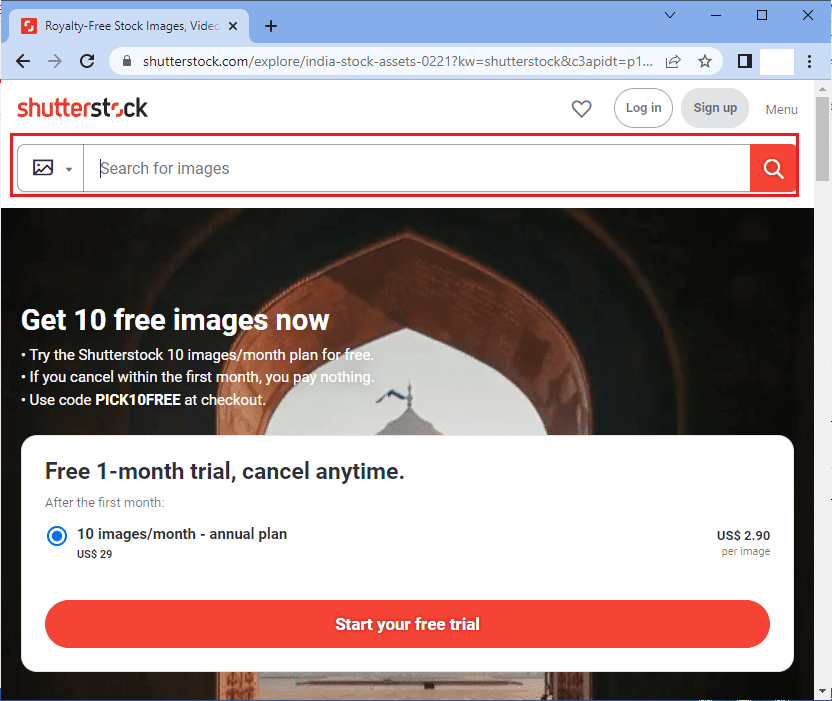
3. 이미지로 검색을 클릭하고 스크린샷을 업로드합니다.
3. 얀덱스 이미지
Yandex Images는 인기 있는 러시아 검색 엔진이며 웹 서비스에도 진출합니다. Yandex에는 검색 엔진이 있으며 사용자가 비디오 또는 이미지에 대한 역 검색을 사용할 수도 있습니다. 아래 단계에 따라 비디오 역방향 검색을 수행하십시오.
1. 즐겨 사용하는 브라우저의 검색 창에 Yandex 이미지 검색을 입력하고 홈 페이지를 엽니다.
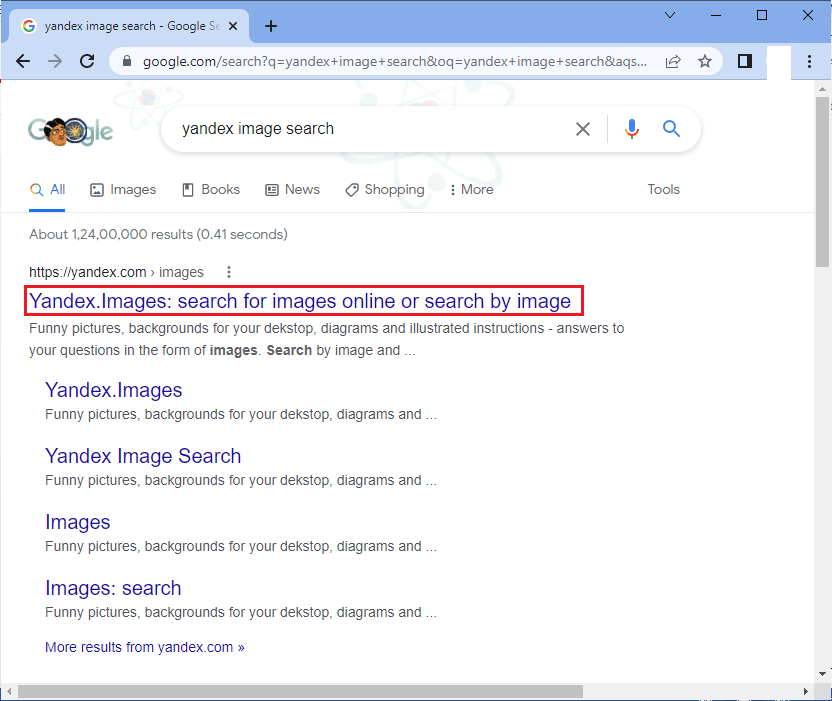
2. 이제 그림과 같이 검색 표시줄을 볼 수 있습니다.
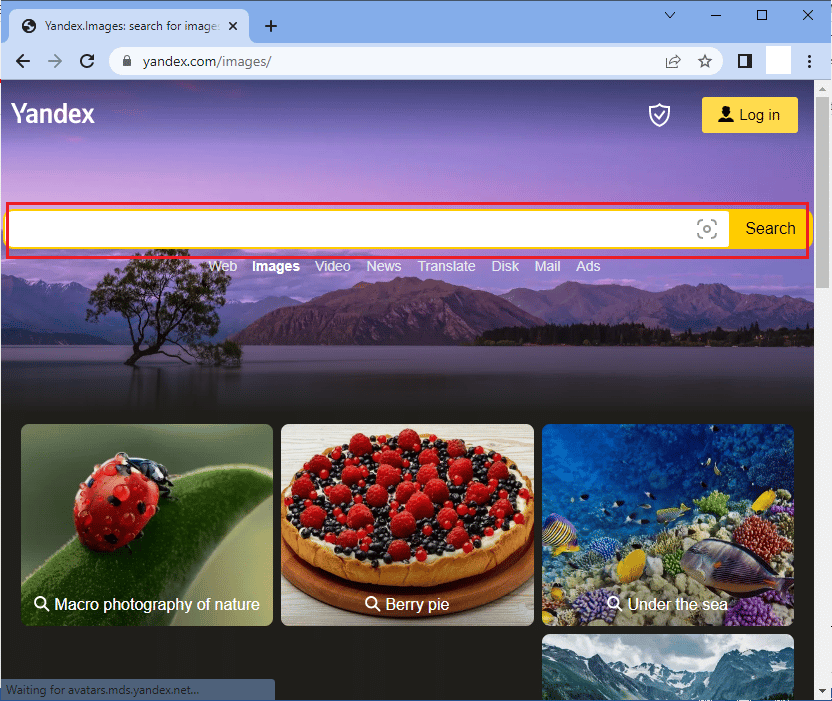
3. 검색창에 이미지 아이콘이 보일 것입니다.
4. 정보를 원하는 이미지를 선택하세요. 이제 Yandex에 스크린샷에 대한 세부 정보가 표시됩니다.
4. 틴아이
Berify와 마찬가지로 TinEye는 리버스 이미지 검색 엔진입니다. TinEye로 검색하면 이미지가 저장되지 않으므로 TinEye를 사용하는 것이 안전합니다. TinEye로 검색하는 것은 안전하고 비공개이며 항상 개선되고 있습니다. TinEye는 이미지 인식을 사용하여 이미지를 검색하고 결과를 제공합니다. TinEye는 패턴 인식 신경망과 기계 학습을 사용하여 인터넷에서 이미지를 찾습니다. TinEye의 API(응용 프로그래밍 인터페이스)는 또한 귀하의 비디오 또는 이미지 중 하나가 웹페이지에 나타날 때 경고 알림을 보냅니다.
TinEye에서 역 검색을 수행하려면 아래 단계를 따르십시오.
1. 웹 브라우저의 검색 창에서 tineye를 검색하고 TinEye 홈 페이지를 엽니다.
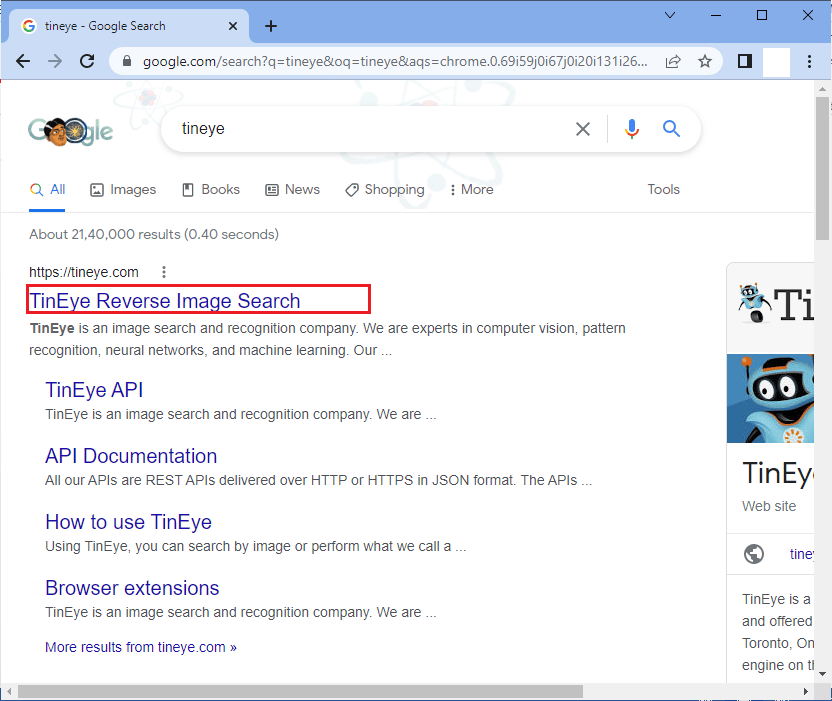
2. 이미지를 업로드하거나 검색 창에 이미지의 URL을 붙여넣습니다. 이미지를 검색 창에 끌어다 놓을 수도 있습니다.
3. TinEye는 이미지에 대한 정보를 검색하고 결과는 다음과 같이 표시됩니다.
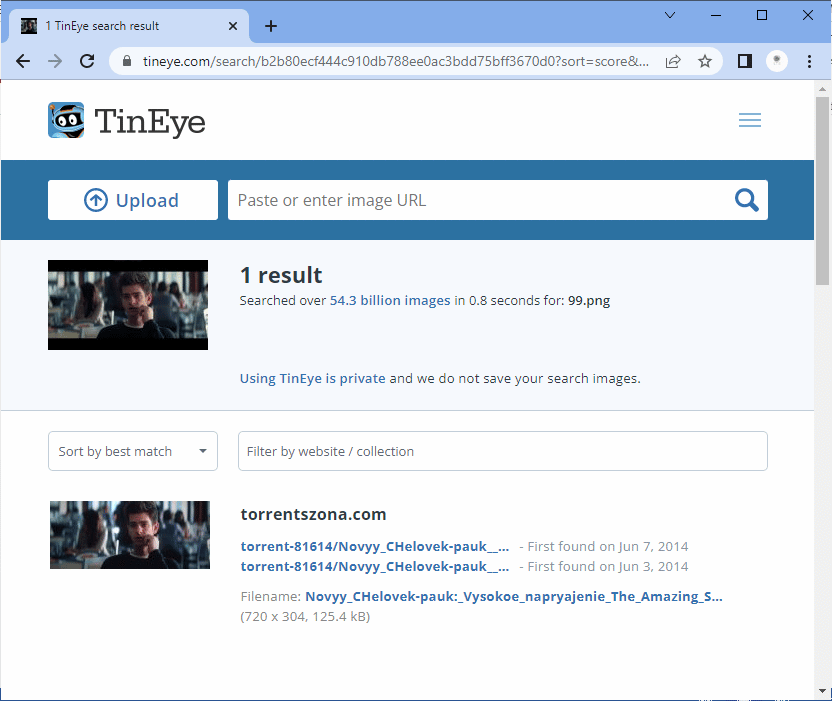
***
리버스 비디오 검색 엔진은 요즘 정기적으로 볼 수 없지만 앞으로 몇 년 안에 현실이 될 것입니다. 이 가이드가 도움이 되었기를 바라며 장치에서 비디오를 역검색하는 방법을 배웠을 것입니다. 더 멋진 팁과 트릭을 보려면 우리 페이지를 계속 방문하고 아래에 의견을 남겨주세요.